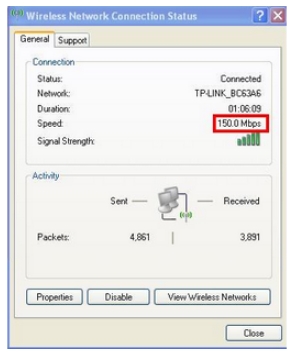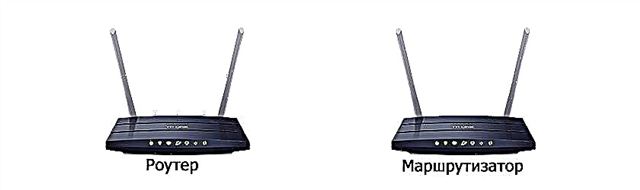हैलो! अब हम Tp-लिंक TL-WR841N वाई-फाई राउटर को कनेक्ट और कॉन्फ़िगर करेंगे। यदि आपका मॉडल TL-WR841ND है, तो यह मैनुअल आपके लिए भी काम करेगा। राउटर को जोड़ने, इंटरनेट, वाई-फाई नेटवर्क स्थापित करने और वाई-फाई नेटवर्क के लिए पासवर्ड सेट करने की पूरी प्रक्रिया पर विचार करें।
यह सब एक तस्वीर और एक विस्तृत विवरण के साथ। इसलिए आपको Tp-लिंक TL-WR841N राउटर को कॉन्फ़िगर करने में कोई समस्या नहीं होनी चाहिए। बस निर्देशों का पालन करें।

Tp-link TL-WR841N (TL-WR841ND) के बारे में कुछ शब्द। एक बहुत ही सफल वाई-फाई राउटर मॉडल जो बहुत लोकप्रिय है। वास्तव में, एक उत्कृष्ट मूल्य / गुणवत्ता अनुपात के साथ एक सफल मॉडल। यह मुझे लगता है कि घरेलू उपयोग के लिए, एक उपयोगकर्ता को बेहतर राउटर नहीं मिल सकता है। मैंने खुद, व्यवहार में, टीपी-लिंक टीएल-डब्ल्यूआर -841 एन के संचालन का परीक्षण किया। यह पांच वर्षों से अधिक समय से काम कर रहा है, बड़ी संख्या में उपकरणों को वाई-फाई वितरित करता है। यह बहुत महत्वपूर्ण रूप से काम करता है, मुझे यह भी याद नहीं है कि यह एक बार इंटरनेट, या कुछ और खो जाएगा। आप इस पृष्ठ पर टीपी-लिंक टीएल-डब्ल्यूआर on४१ एन के बारे में अधिक पढ़ सकते हैं। वहां आपको एक छोटी समीक्षा, और मेरी समीक्षा मिलेगी।
यदि आपने पहले से ही इस राउटर को खरीदा है, तो इसे स्थापित करने के लिए आगे बढ़ने का समय है। निम्नलिखित योजना के अनुसार सब कुछ करते हैं:
- एक टीपी-लिंक टीएल-डब्ल्यूआर -841 एन राउटर को जोड़ना।
- इंटरनेट कनेक्शन (WAN) स्थापित करना।
- TL-WR841N पर एक वाई-फाई नेटवर्क स्थापित करना।
- वाई-फाई नेटवर्क की सुरक्षा के लिए पासवर्ड सेट करना।
- व्यवस्थापक पासवर्ड को बदलना, जो राउटर सेटिंग्स को सुरक्षित रखता है।
टीपी-लिंक TL-WR841N को जोड़ना
पावर एडाप्टर को राउटर से कनेक्ट करें, और इसे पावर आउटलेट में प्लग करें। यदि राउटर पर संकेतक प्रकाश नहीं करते हैं, तो बैक पैनल पर स्थित बटन के साथ बिजली चालू करें।
यदि आप राउटर को केबल (जो किट में आता है) को कंप्यूटर या लैपटॉप से कनेक्ट करके कॉन्फ़िगर करने जा रहे हैं, तो एक नेटवर्क केबल लें और इसे राउटर के साथ कंप्यूटर से कनेक्ट करें। राउटर पर, हम केबल को लैन कनेक्टर से कनेक्ट करते हैं (4 में से एक):

हम कंप्यूटर पर नेटवर्क केबल के दूसरे छोर को नेटवर्क कार्ड के सॉकेट से जोड़ते हैं:

इसके अलावा, रूटर से वान कनेक्टर (यह नीला है) के लिए आपको अपने इंटरनेट प्रदाता के केबल को कनेक्ट करने की आवश्यकता है, या एडीएसएल मॉडेम से।

वाई-फाई नेटवर्क के माध्यम से कनेक्शन और कॉन्फ़िगरेशन
यदि आप वाई-फाई के माध्यम से राउटर को कॉन्फ़िगर करना चाहते हैं, और केबल के माध्यम से कनेक्ट करते समय नहीं, तो आपको बस वाई-फाई नेटवर्क से कनेक्ट करने की आवश्यकता है, जो टीपी-लिंक टीएल-डब्ल्यूआर 841 एन राउटर पर बिजली चालू करने के तुरंत बाद दिखाई देगा। नेटवर्क का एक मानक नाम (कुछ इस तरह होगा: "TP-LINK_084313") और संरक्षित नहीं किया जाएगा।
आप टेबलेट या फ़ोन से भी इस नेटवर्क से कनेक्ट कर सकते हैं और कंप्यूटर के बिना राउटर सेट कर सकते हैं।
आपको शायद TL-WR841N के साथ शामिल एक डिस्क मिली। राउटर को कॉन्फ़िगर करने के लिए एक उपयोगिता है। इसलिए, हम राउटर के वेब इंटरफेस के माध्यम से एक डिस्क के बिना कॉन्फ़िगर करेंगे। इस नियमावली में डिस्क हमारे लिए उपयोगी नहीं होगी। यदि आप डिस्क से उपयोगिता के माध्यम से कॉन्फ़िगर करना चाहते हैं, तो आप इस निर्देश के अनुसार कर सकते हैं।
इंटरनेट राउटर से जुड़ा होना चाहिए। और आपके कंप्यूटर, टैबलेट, लैपटॉप, आदि को केबल के माध्यम से, या वाई-फाई के माध्यम से टीपी-लिंक से जोड़ा जाना चाहिए। राउटर को चालू होना चाहिए। यदि सब कुछ तैयार है, तो आप सेटिंग करने के लिए आगे बढ़ सकते हैं।
Tp-लिंक TL-WR841N राउटर को कॉन्फ़िगर करना
हमें TL-WR841N राउटर की सेटिंग में जाने की आवश्यकता है। ऐसा करने के लिए, जिस कंप्यूटर पर यह जुड़ा हुआ है, किसी भी ब्राउज़र को खोलें, और पता बार में, पर जाएं 192.168.1.1, या 192.168.0.1... आपको उपयोगकर्ता नाम और पासवर्ड के लिए संकेत दिया जाना चाहिए। कृपया दर्शाइए व्यवस्थापक तथा व्यवस्थापक (मानक पासवर्ड और उपयोगकर्ता नाम)। वैसे, यह जानकारी एक स्टिकर पर राउटर के नीचे इंगित की गई है। यहां केवल मामले में, टीपी-लिंक पर सेटिंग्स दर्ज करने के बारे में विस्तृत निर्देश दिया गया है।
राउटर सेटिंग्स खुल जाएगी।
आप चाहें तो फर्मवेयर को TL-WR841N पर अपडेट कर सकते हैं। आप सेटअप के बाद ऐसा कर सकते हैं। या बिल्कुल भी अपडेट नहीं।
यह हो सकता है कि 192.168.1.1 पर सेटिंग्स नहीं खुलेंगी, या व्यवस्थापक पासवर्ड काम नहीं करेगा, और आप सेटिंग्स दर्ज नहीं कर पाएंगे। इस मामले में, आपको टीपी-लिंक टीएल-डब्ल्यूआर -841 एन राउटर पर सेटिंग्स को रीसेट करने की आवश्यकता है। राउटर के पीछे एक रीसेट बटन है, इसे कुछ तेज के साथ दबाएं, और इसे 10 सेकंड के लिए दबाए रखें। फ्रंट पैनल पर संकेतक सभी को हल्का करना चाहिए और राउटर रिबूट होगा। सेटिंग्स को रीसेट करना उसी तरह से किया जा सकता है यदि आपने पहले से ही कुछ कॉन्फ़िगर करने की कोशिश की है, लेकिन कुछ भी काम नहीं किया है। हम सेटिंग्स को फ़ैक्टरी डिफ़ॉल्ट पर रीसेट करते हैं, और राउटर को फिर से कॉन्फ़िगर करने का प्रयास करते हैं।
इंटरनेट सेटअप (WAN)
सबसे महत्वपूर्ण बात यह है कि अपने आईएसपी के साथ काम करने के लिए राउटर को कॉन्फ़िगर करें। यदि यह नहीं किया जाता है, या यदि यह गलत तरीके से किया जाता है, तो राउटर के माध्यम से इंटरनेट काम नहीं करेगा। एक वाई-फाई नेटवर्क दिखाई देगा, लेकिन इंटरनेट एक्सेस के बिना।
सेटिंग्स में टैब पर जाएंनेटवर्क - वान... ड्रॉपडाउन सूची मेंWAN कनेक्शन प्रकार आपको उस प्रकार के कनेक्शन का चयन करने की आवश्यकता है जिसका उपयोग आपका आईएसपी करता है। यह हो सकता है: डायनेमिक आईपी, स्टेटिक आईपी, पीपीपीओई, एल 2टीपी या पीपीटीपी। उदाहरण के लिए, मेरे पास डायनेमिक आईपी है, इसलिए मैंने इसे चुना। सेटिंग्स को बचाने के लिए, बटन दबाएं सहेजें.
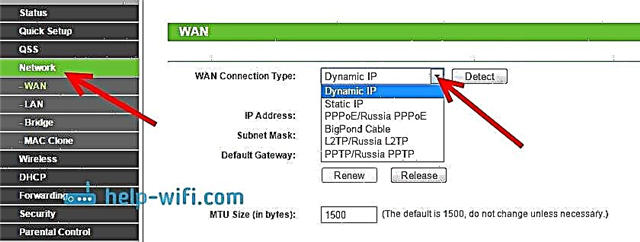
यदि आप, मेरी तरह, एक डायनेमिक आईपी रखते हैं, तो आपको कोई पैरामीटर सेट करने की आवश्यकता नहीं है। राउटर चुनें, सहेजें और राउटर इंटरनेट वितरित करना शुरू कर देता है।
PPPoE, L2TP और PPTP कॉन्फ़िगर करना
यदि आपका प्रदाता उपरोक्त कनेक्शन विधियों में से किसी एक का उपयोग करता है, तो आपको अपनी ज़रूरत का चयन करें और आवश्यक पैरामीटर सेट करें जो प्रदाता आपको देना चाहिए: उपयोगकर्ता नाम, पासवर्ड, आईपी पता। यह पहले से ही आपके द्वारा चुने गए प्रदाता और प्रदाता के प्रकार पर निर्भर करता है।
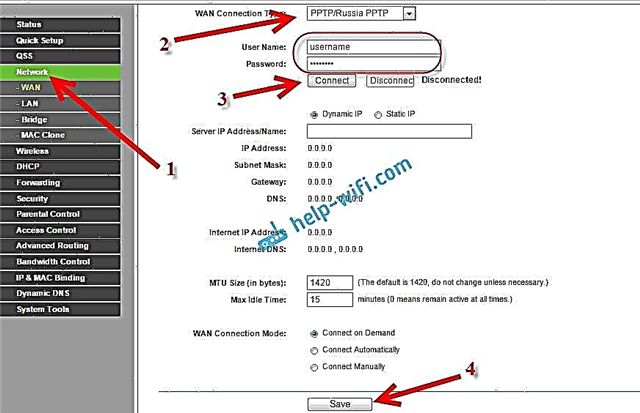
इस पृष्ठ पर सेटिंग्स से प्राप्त होने वाली मुख्य चीज राउटर के माध्यम से इंटरनेट काम करना है। यदि इंटरनेट काम करता है, तो बटन पर क्लिक करें सहेजें, और हम जारी रखते हैं। यदि कॉन्फ़िगर करना संभव नहीं है, तो अपने इंटरनेट प्रदाता को कॉल करें और उसके साथ राउटर को कॉन्फ़िगर करने के लिए आवश्यक सभी जानकारी की जांच करें।
यदि आपके कंप्यूटर में हाई-स्पीड इंटरनेट कनेक्शन कॉन्फ़िगर है, तो हमें अब इसकी आवश्यकता नहीं है। आपको इसे चलाने की आवश्यकता नहीं है। हमारा राउटर अब इस तरह का कनेक्शन लॉन्च करेगा। आपको बस इसे सही ढंग से कॉन्फ़िगर करने की आवश्यकता है।
यह भी हो सकता है कि प्रदाता मैक पते से एक बाध्यकारी बनाता है (आपको प्रदाता के साथ जांच करने की आवश्यकता होती है), इस मामले में, आप नेटवर्क टैब पर मैक सेटिंग्स को क्लोन कर सकते हैं - मैक क्लोन। या, वहां आप राउटर के मैक पते को बदल सकते हैं।
यदि आप अभी भी राउटर और प्रदाता के बीच दोस्त नहीं बना सकते हैं, तो शायद लेख अभी भी आपके लिए काम में आएगा: राउटर सेट करते समय, "इंटरनेट तक पहुंच के बिना", या "सीमित" लिखता है।
और अगर राउटर पहले से ही प्रदाता से जुड़ा हुआ है और इंटरनेट वितरित करता है, तो आप कॉन्फ़िगरेशन जारी रख सकते हैं।
वाई-फाई नेटवर्क सेट करना और टीपी-लिंक टीएल-डब्ल्यूआर -841 एन राउटर पर पासवर्ड सेट करना
वाई-फाई को कॉन्फ़िगर करने के लिए, आपको सेटिंग पृष्ठ पर टैब खोलने की आवश्यकता हैतार रहित - तार रहित सेटिंग्स... इस पृष्ठ पर हमें क्षेत्र में आवश्यकता हैवायरलेस नेटवर्क का नाम अपने वाई-फाई नेटवर्क के लिए और ड्रॉप-डाउन मेनू में नाम लिखेंक्षेत्र उस देश को चुनें जहां आप रहते हैं। बाकी सेटिंग्स को छोड़ दें जैसा कि मेरे पास नीचे स्क्रीनशॉट में है।
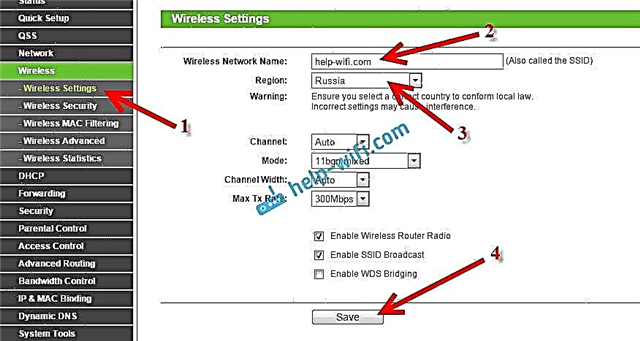
बटन पर क्लिक करके अपनी सेटिंग्स को बचाने के लिए मत भूलना सहेजें.
पासवर्ड के साथ हमारे वायरलेस नेटवर्क की सुरक्षा के लिए, टैब पर जाएंतार रहित - बेतार सुरक्षा... वहां आपको सुरक्षा के प्रकार को उजागर करने की आवश्यकता हैWPA / WPA2 - व्यक्तिगत (अनुशंसित).
खेत मेँPSK पासवर्ड साथ आएँ और एक पासवर्ड लिखें जो आपके वाई-फाई नेटवर्क की सुरक्षा करेगा। आप इस लेख में TL-WR841N राउटर पर पासवर्ड सेट करने के बारे में अधिक पढ़ सकते हैं।
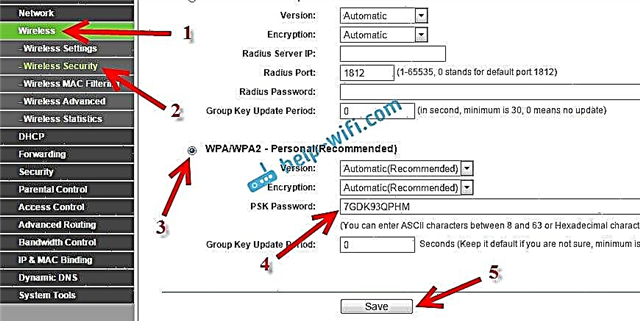
बटन पर क्लिक करके सेटिंग्स को सहेजें सहेजें.
पासवर्ड परिवर्तन व्यवस्थापक राउटर सेटिंग्स को सुरक्षित करना
मैंने पहले से ही एक अलग लेख में लिखा है कि राउटर सेटिंग्स में डिफ़ॉल्ट व्यवस्थापक पासवर्ड को कैसे बदलना है। चलो, जब हम टीपी-लिंक टीएल-डब्ल्यूआर -841 एन सेटिंग्स में हैं, तो तुरंत उस पासवर्ड को बदलें जो सेटिंग्स पृष्ठ की सुरक्षा के लिए उपयोग किया जाता है। ताकि हर कोई जो आपके नेटवर्क से कनेक्ट होगा, राउटर सेटिंग्स में प्रवेश नहीं कर सकता है और उन्हें बदल सकता है।
टैब खोलेंतंत्र उपकरण - कुंजिका... पहले अपना पुराना उपयोगकर्ता नाम और पासवर्ड दर्ज करें (डिफ़ॉल्ट व्यवस्थापक है)। फिर, नीचे नया उपयोगकर्ता नाम दर्ज करें (आप इसे व्यवस्थापक के रूप में छोड़ सकते हैं) और नया पासवर्ड। मैं आपको सलाह देता हूं कि इस पासवर्ड को कहीं न कहीं लिख लें ताकि भूल न जाएं। के साथ सेटिंग्स सहेजें सहेजें.
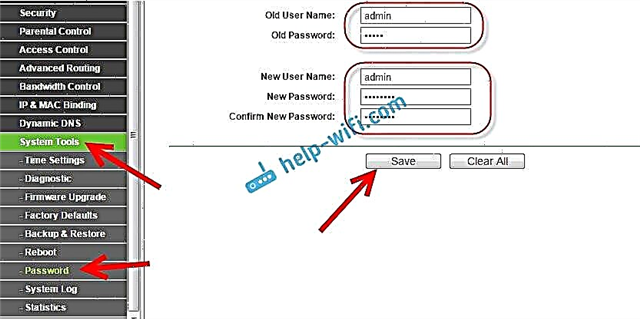
यह सब है, टीपी-लिंक टीएल-डब्ल्यूआर -841 एन राउटर का कॉन्फ़िगरेशन पूरा हो गया है। वह सब कुछ राउटर को रिबूट करना है। यह बिजली बंद करके, या सेटिंग्स से किया जा सकता है। टैब मेंतंत्र उपकरण - रीबूट, आपको रिबूट बटन पर क्लिक करने की आवश्यकता है।
सेटअप करने और रिबूट करने के बाद, एक वाई-फाई नेटवर्क दिखाई देगा, उस नाम के साथ जिसे हम सेटअप प्रक्रिया के दौरान सेट करते हैं। और वायरलेस नेटवर्क से कनेक्ट करने के लिए, उस पासवर्ड का उपयोग करें जिसे हमने राउटर सेट करते समय भी सेट किया है।
आप पहले से ही अपने उपकरणों को राउटर से कनेक्ट कर सकते हैं। यदि आप केबल के माध्यम से कॉन्फ़िगर किए गए हैं, लेकिन वाई-फाई के माध्यम से कनेक्ट करना चाहते हैं, तो लैपटॉप को राउटर से डिस्कनेक्ट किया जा सकता है और वायरलेस नेटवर्क के माध्यम से कनेक्ट किया जा सकता है।
मैं एक लोकप्रिय समस्या के समाधान के साथ एक लेख का लिंक भी छोड़ दूंगा, जो मुझे आशा है कि आपने विंडोज 7 में "नो इंटरनेट एक्सेस", और विंडोज 10 में "सीमित कनेक्शन" का सामना किया है।
आप टिप्पणी में अपनी प्रतिक्रिया और प्रश्न छोड़ सकते हैं!